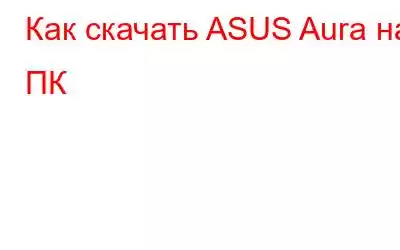Компания ASUS внедрила эффект освещения Aura в некоторые свои продукты, такие как материнские платы, видеокарты, мониторы и другую игровую периферию. Этими огнями можно управлять и синхронизировать их с различными продуктами Aura. Для этого компания ASUS разработала приложение Aura Sync, которое позволяет синхронизировать световые эффекты и создавать потрясающий интегрированный эффект. В этом руководстве объясняется, как загрузить и установить ASUS Aura на свой компьютер.
Также читайте: Как загрузить драйвер ASUS Bluetooth с помощью обновления программного обеспечения драйвера?
Инструкции по загрузке и установке ASUS Aura на свой компьютер
Чтобы загрузить программное обеспечение ASUS Aura, вы можете либо посетить веб-сайт Armory Crate и загрузить общую версию для всех продуктов ASUS, либо перейти на веб-сайт поддержки ASUS и выберите программное обеспечение Aura для вашего продукта.
Как загрузить ASUS Aura для всех продуктов ASUS?
Шаг 1: Нажмите ссылку ниже, чтобы открыть Веб-сайт загрузки Aura Armory Crate в браузере по умолчанию.
ASUS Aura Utility
Шаг 2: Нажмите кнопку «Загрузить», чтобы начать загрузку файла, который размер менее 2 МБ.
Источник изображения: ASUSШаг 3: Дважды щелкните загруженный файл, чтобы открыть его. (Файл представляет собой сжатый файл .zip и легко открывается в Windows 10 как папка)
Шаг 4: Затем дважды щелкните файл внутри сжатой папки и следуйте инструкциям. инструкции на экране с положительными ответами.
Примечание. В первом запросе процесса установки вам будет предложено выбрать то, что вы хотите установить. Выберите первый вариант, при котором в вашей системе будут установлены и Armoury Crate, и Aura Creator.
Источник изображения: ASUSТакже читайте: Как исправить мерцание экрана ноутбука ASUS?
Как это сделать Загрузить ASUS Aura для вашего конкретного продукта ASUS?
Шаг 1. Перейдите в Центр загрузки ASUS, нажав на ссылку ниже.
Центр загрузки ASUS
Шаг 2. Введите название модели вашего продукта ASUS в поле поиска в левой части веб-страницы и щелкните значок поиска.
Источник изображения: ASUSШаг 3. Ресурсы, доступные для введенного продукта, будут отображаться в правой части веб-страницы. Нажмите «Драйверы и инструменты».
Источник изображения: ASUSШаг 4: выберите операционную систему на следующей странице, а затем прокрутите вниз до если вы найдете Armory Crate.
Источник изображения: ASUSШаг 5: Нажмите кнопку «Загрузить», и вы сможете загрузить программное обеспечение ASUS Aura для конкретного продукта.
Источник изображения: ASUSПримечание: Способ загрузки программного обеспечения ASUS Aura может отличаться для разных продуктов. Но имейте в виду, что вам необходимо ввести название продукта ASUS, а затем найти загрузку драйверов, где вы найдете Aura Sync или Armoury Crate с кнопкой загрузки.
Также читайте: 10 лучших игровых мониторов для Потрясающий игровой опыт
Как обновить драйверы ASUS?
После установки драйверов ASUS важно постоянно обновлять их, чтобы реализовать уникальные возможности продуктов ASUS. Вы можете либо следовать инструкциям выше, время от времени загружать драйверы и устанавливать их на свой компьютер, либо использовать инструмент обновления драйверов, например Smart Driver Care.
Smart Driver Care — это сторонний инструмент. который может сканировать ваш компьютер и идентифицировать устаревшие драйверы и другие приложения, установленные на вашем компьютере. Он также может выполнять поиск последних версий этих драйверов и программ.
Базовая версия позволяет обновлять только ограниченное количество драйверов, тогда как при покупке версии Pro вы можете обновлять неограниченное количество программ и драйверов каждую. день.
Вот шаги по использованию Smart Driver Care:
Шаг 1. Загрузите приложение по ссылке, приведенной ниже:
< p data-eventsource="DownloadNow_post_button">Шаг 2. Установите приложение, дважды щелкнув загруженный файл, а затем следуйте инструкциям на экране.
Шаг 3. После установки приложения запустите его и нажмите ссылку «Сканировать сейчас».
Шаг 4: После завершения процесса сканирования отобразится список всех проблем с драйверами. Выберите продукты ASUS из списка и нажмите ссылку «Обновить драйвер» рядом с ним.
Шаг 5: Дождитесь завершения процесса и перезагрузите компьютер. Это приложение обновит драйверы ASUS и обеспечит максимальное удовольствие от игры.
Ваши мысли о том, как загрузить ASUS Aura для ПКЭти методы помогут загрузить ASUS Aura на ваш компьютер и своевременно обновлять драйверы. хорошо. Без Aura Sync вы не сможете ощутить световой эффект цветов RGB ASUS Aura, поэтому их необходимо загрузить. С другой стороны, Smart Driver Care — это полезный инструмент, который поможет обновить все драйверы и программы, установленные на вашем компьютере.
Следите за нами в социальных сетях – Facebook и Twitter. По любым вопросам или предложениям, пожалуйста, дайте нам знать в разделе комментариев ниже. Мы будем рады вернуться к вам и предложить решение.
Читать: 0